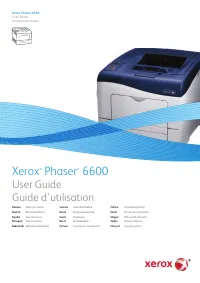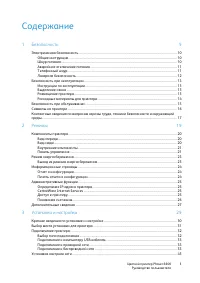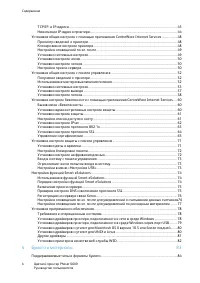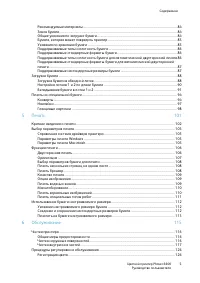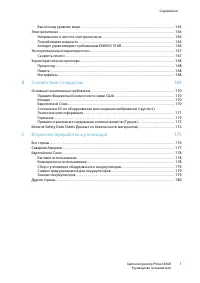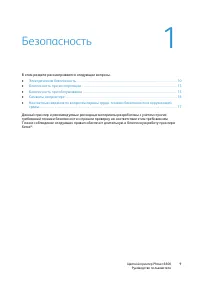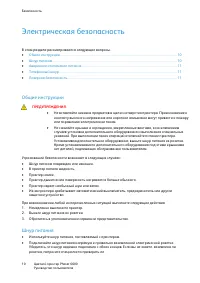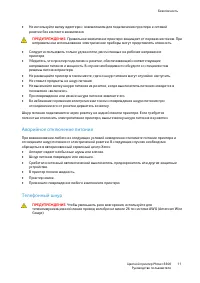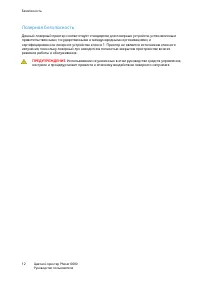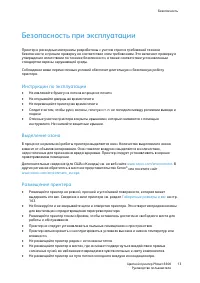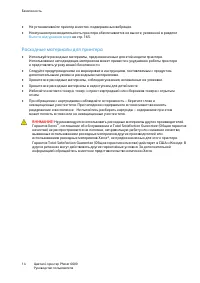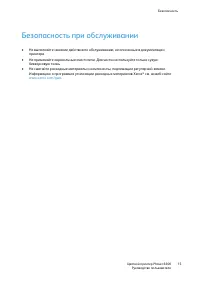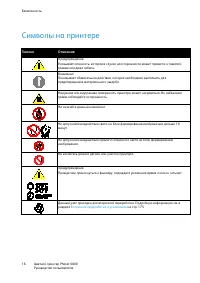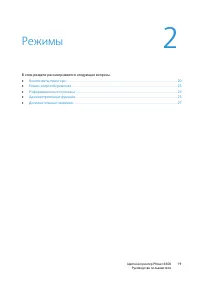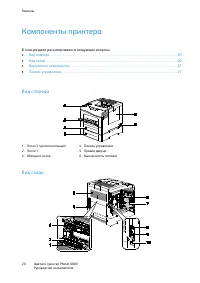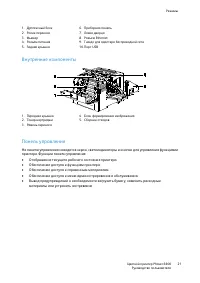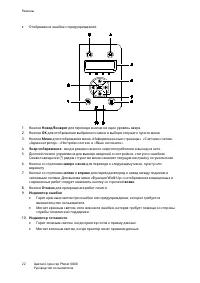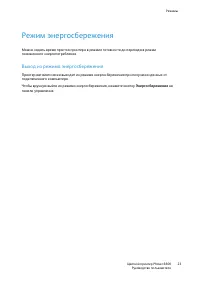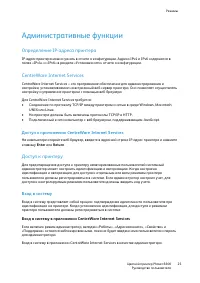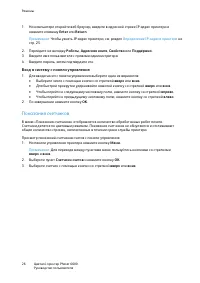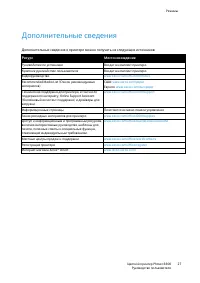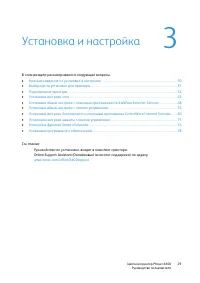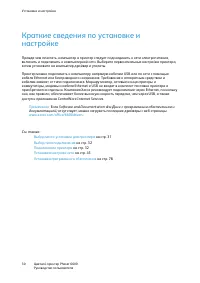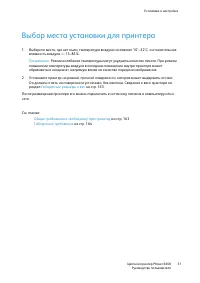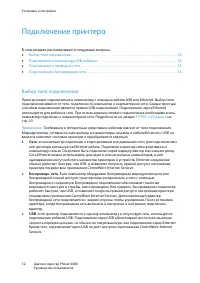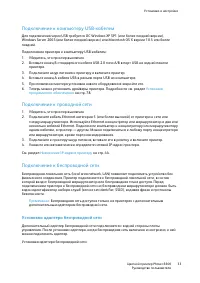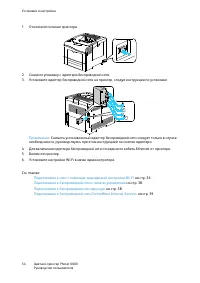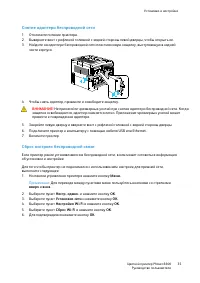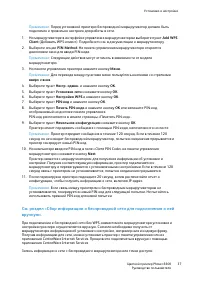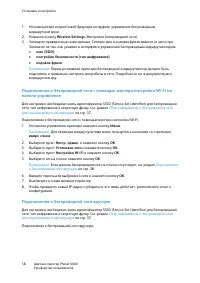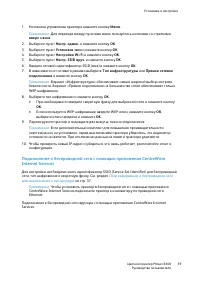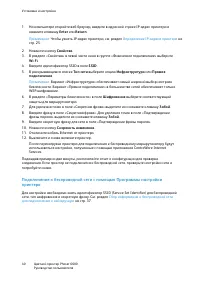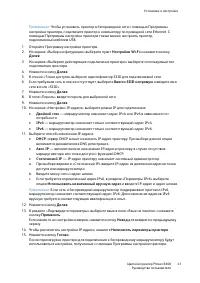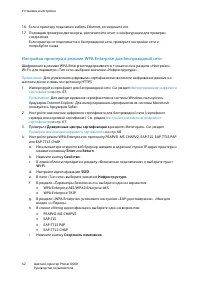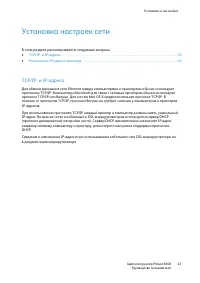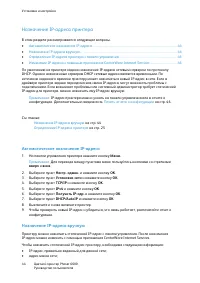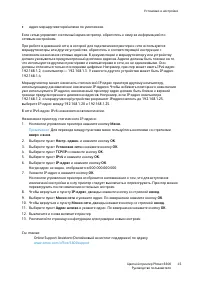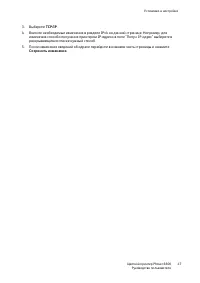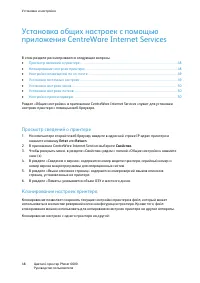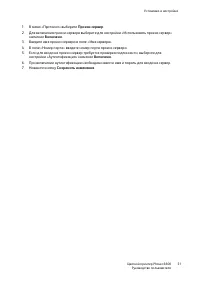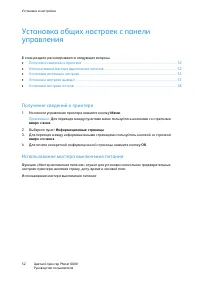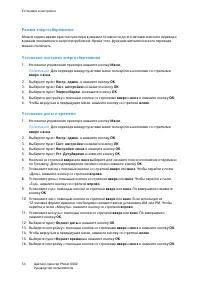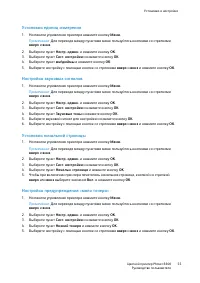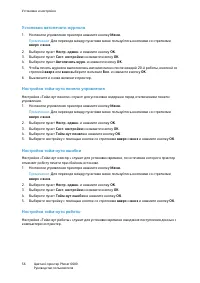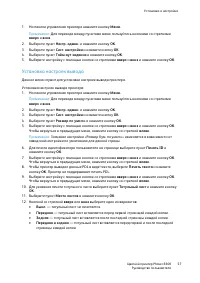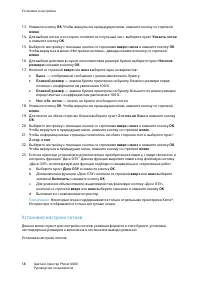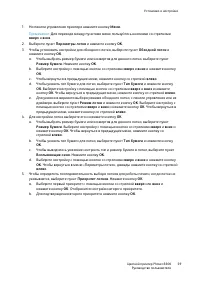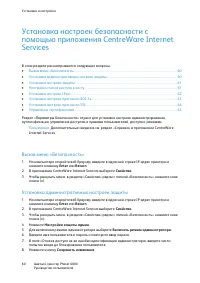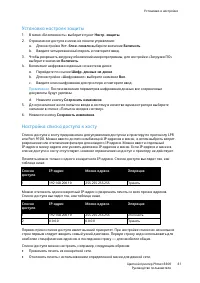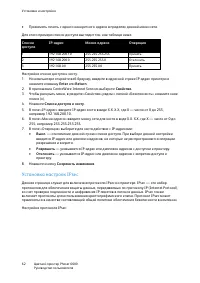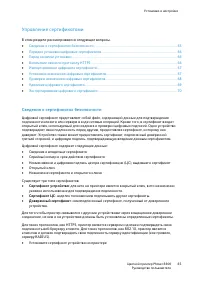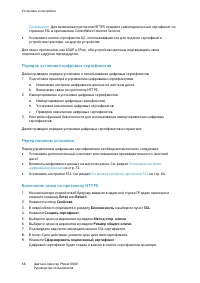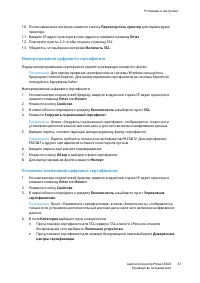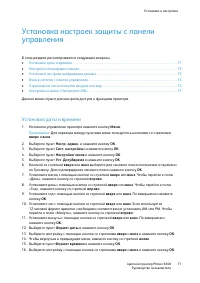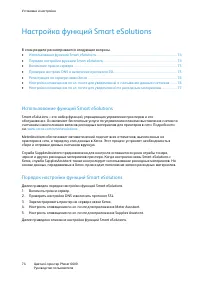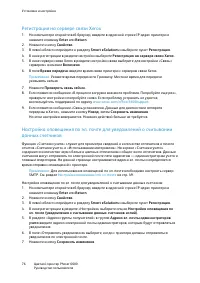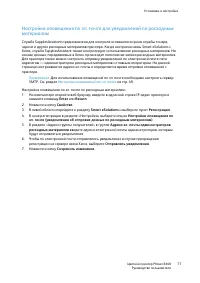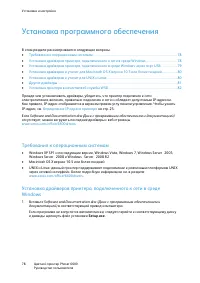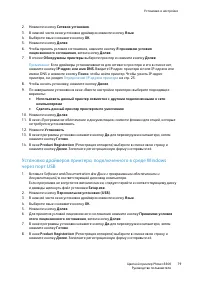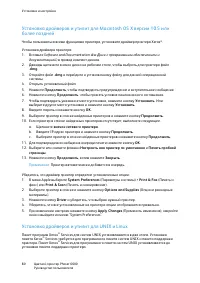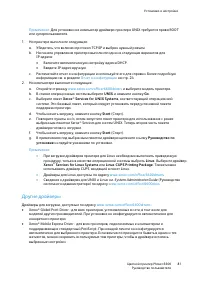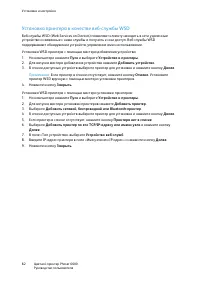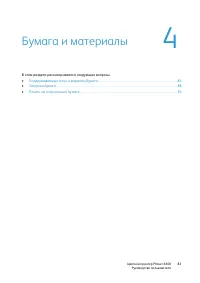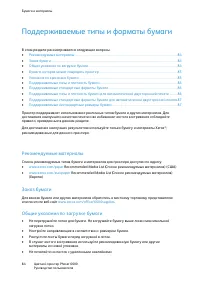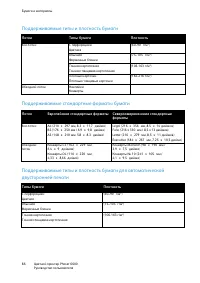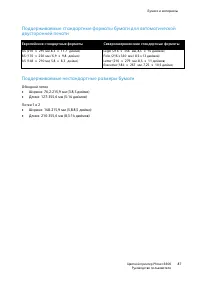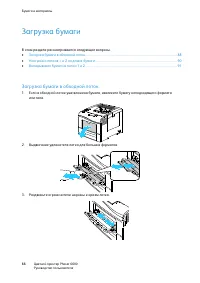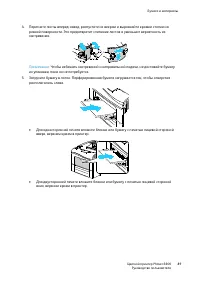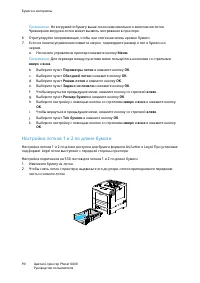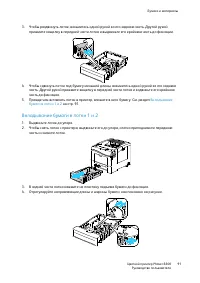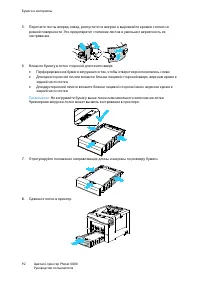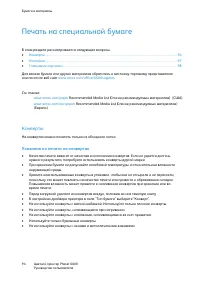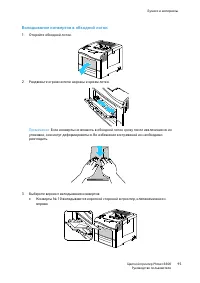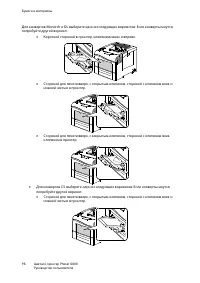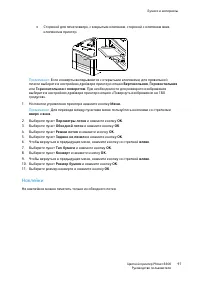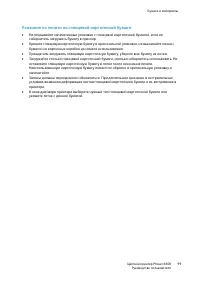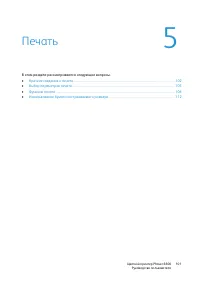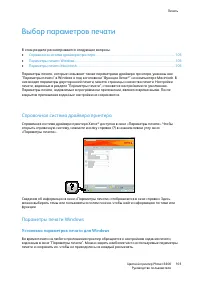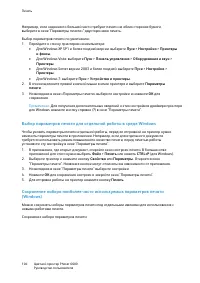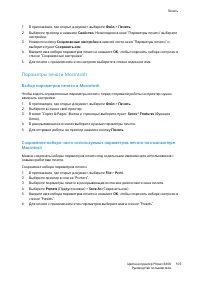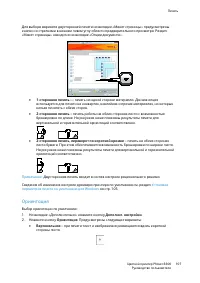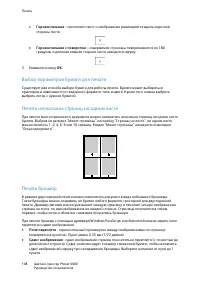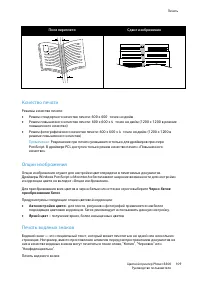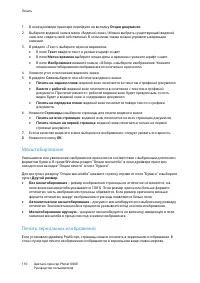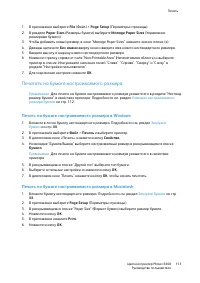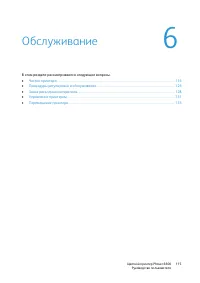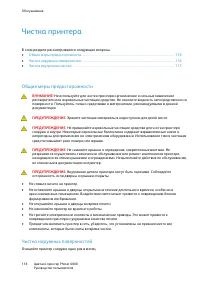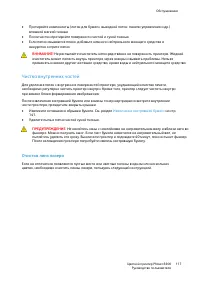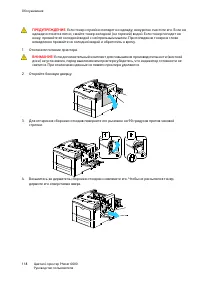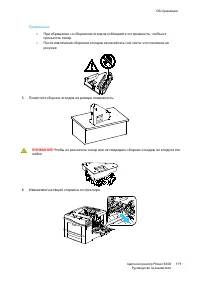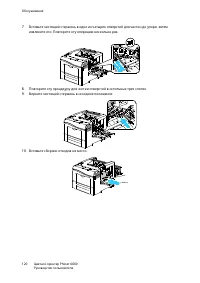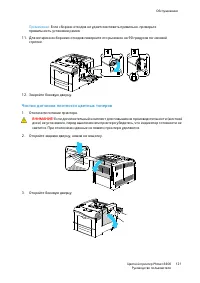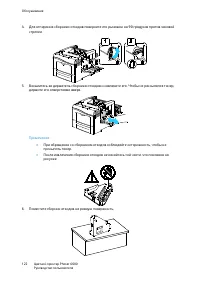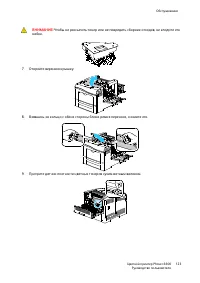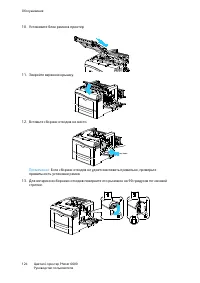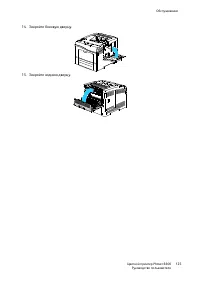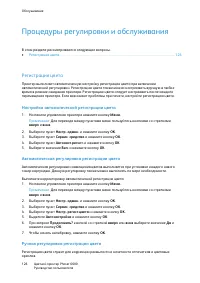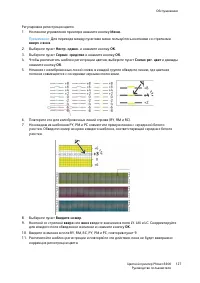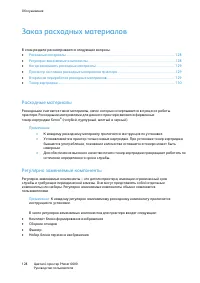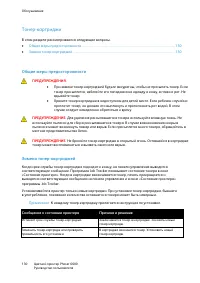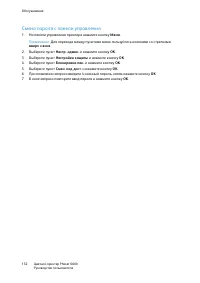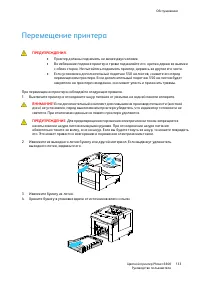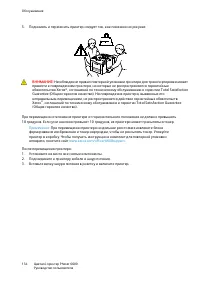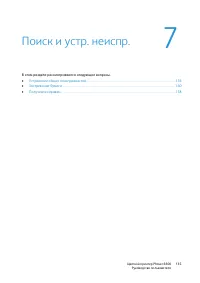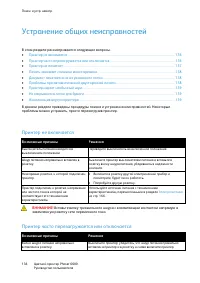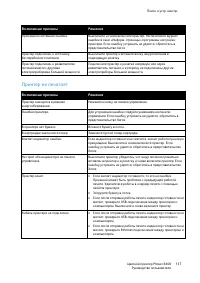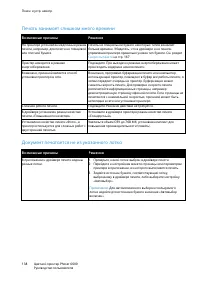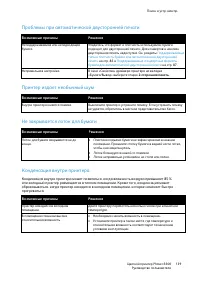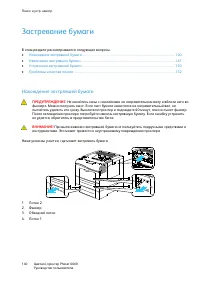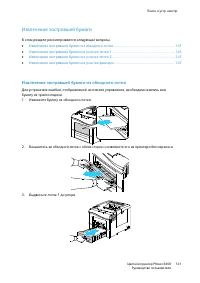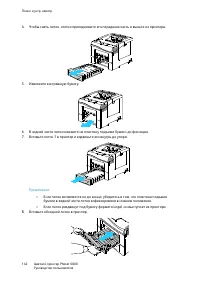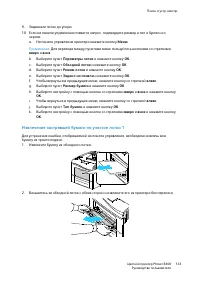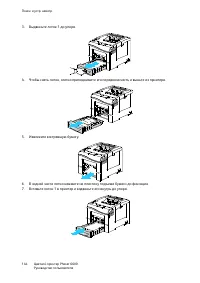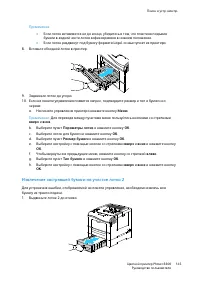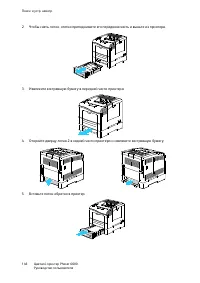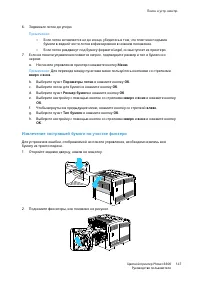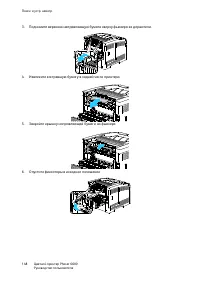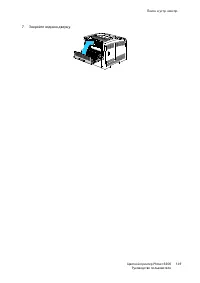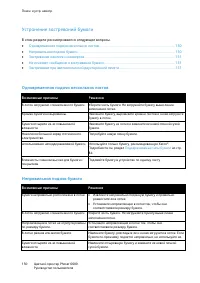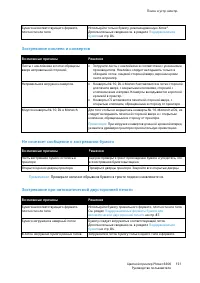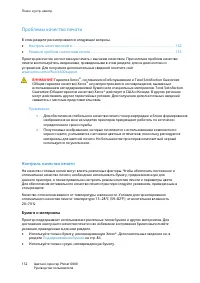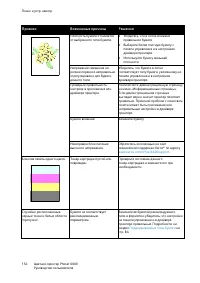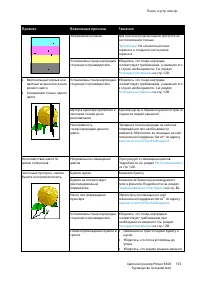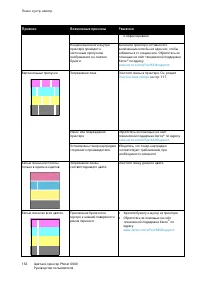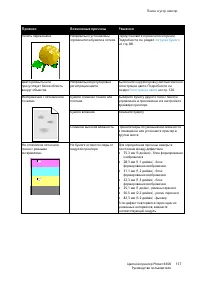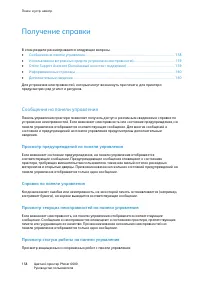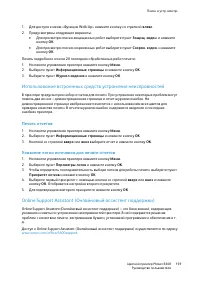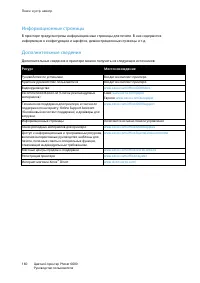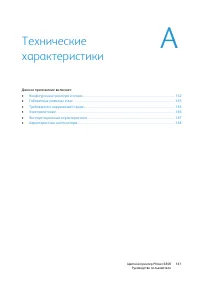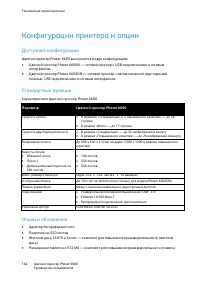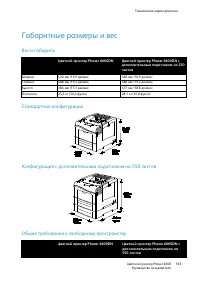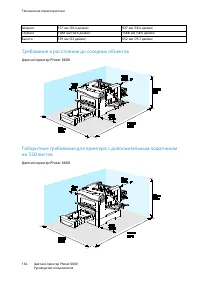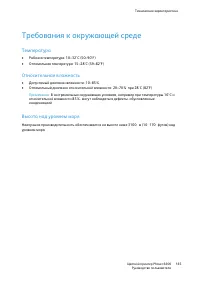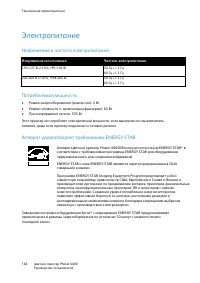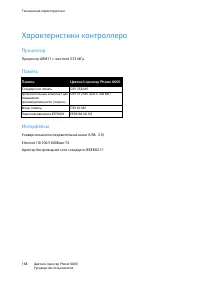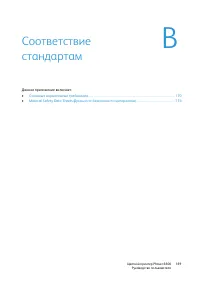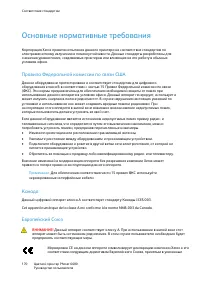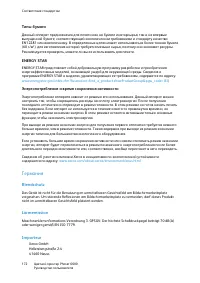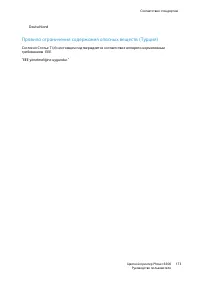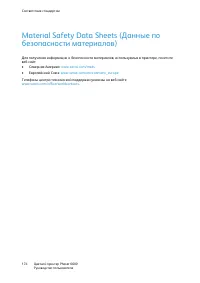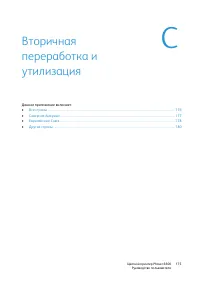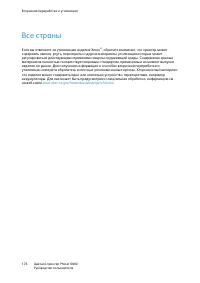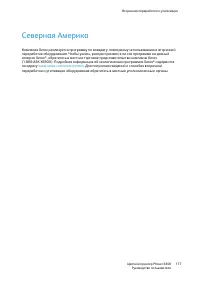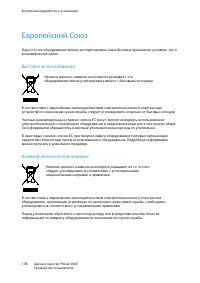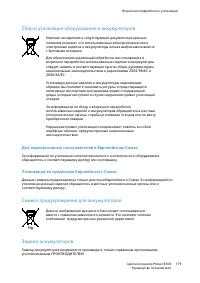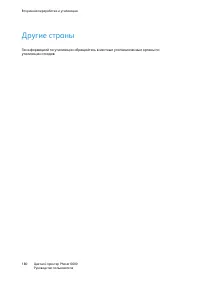Страница 3 - Содержание; Безопасность
Цветной принтер Phaser 6600 3 Руководство пользователя Содержание 1 Безопасность 9 Электрическая безопасность .......................................................................................................................... 10 Общие инструкции...................................................
Страница 4 - Бумага и материалы
Содержание 4 Цветной принтер Phaser 6600 Руководство пользователя TCP/IP- и IP-адреса ...................................................................................................................................... 43 Назначение IP-адреса принтера .................................................
Страница 5 - Печать
Содержание Цветной принтер Phaser 6600 5 Руководство пользователя Рекомендуемые материалы ..................................................................................................................... 84 Заказ бумаги ...............................................................................
Страница 6 - A Технические характеристики
Содержание 6 Цветной принтер Phaser 6600 Руководство пользователя Заказ расходных материалов ...................................................................................................................... 128 Расходные материалы ...................................................................
Страница 7 - B Соответствие стандартам
Содержание Цветной принтер Phaser 6600 7 Руководство пользователя Высота над уровнем моря ..................................................................................................................... 165 Электропитание ............................................................................
Страница 9 - Безопасность
Цветной принтер Phaser 6600 9 Руководство пользователя В этом разделе рассматриваются следующие вопросы. • Электрическая безопасность ............................................................................................................................. 10 • Безопасность при эксплуатации ........
Страница 10 - Электрическая безопасность; Общие инструкции
Безопасность 10 Цветной принтер Phaser 6600 Руководство пользователя Электрическая безопасность В этом разделе рассматриваются следующие вопросы.
• Общие инструкции ........................................................................................................................................
Страница 11 - Аварийное отключение питания
Безопасность Цветной принтер Phaser 6600 11 Руководство пользователя • Не используйте вилку адаптера с заземлением для подключения принтера к сетевой розетке без контакта заземления. ПРЕДУПРЕЖДЕНИЕ. Правильное заземление принтера защищает от поражения током. При неправильном использовании электричес...
Страница 12 - Лазерная безопасность
Безопасность 12 Цветной принтер Phaser 6600 Руководство пользователя Лазерная безопасность Данный лазерный принт ер соответствует стандартам для лазерных устройств, установленным правит ельственными, государственными и международными организациями, и сертифицирован как лазерное устройство класса 1. ...
Страница 13 - Безопасность при эксплуатации; Инструкции по эксплуатации; Выделение озона; Размещение принтера
Безопасность Цветной принтер Phaser 6600 13 Руководство пользователя Безопасность при эксплуатации Принтер и расходные материалы разработаны с учетом строгих требований техники безопасности и прошли проверку на соответствие этим требованиям. Это включает проверку и утверждение агентствами по технике...
Страница 14 - Расходные материалы для принтера
Безопасность 14 Цветной принтер Phaser 6600 Руководство пользователя • Не устанавливайте принтер в местах, подверженных вибрации. • Наилучшая производительность принтера обеспечивается на высот е, указанной в разделе Высота над уровнем моря на стр. 165. Расходные материалы для принтера • Используйте...
Страница 15 - Безопасность при обслуживании
Безопасность Цветной принтер Phaser 6600 15 Руководство пользователя Безопасность при обслуживании • Не выполняйте никакие действия по обслуживанию, не описанные в документации принтера. • Не применяйте аэрозольные очистители. Для чистки используйте только сухую безворсовую ткань. • Не сжигайт е рас...
Страница 16 - Символы на принтере
Безопасность 16 Цветной принтер Phaser 6600 Руководство пользователя Символы на принтере Значок Описание Предупреждение. Указывает опасность, которая в случае неосторожности может привест и к тяжелой травме или даже гибели. Внимание! Показывает обязательное действие, которое необходимо выполнить дл ...
Страница 19 - Режимы
Цветной принтер Phaser 6600 19 Руководство пользователя В этом разделе рассматриваются следующие вопросы. • Компоненты принтера .......................................................................................................................................... 20 • Режим энергосбережения ........
Страница 20 - Компоненты принтера; Вид спереди
Режимы 20 Цветной принтер Phaser 6600 Руководство пользователя Компоненты принтера В этом разделе рассматриваются следующие вопросы.
• Вид спереди ..........................................................................................................................................................
Страница 23 - Режим энергосбережения; Выход из режима энергосбережения
Режимы Цветной принтер Phaser 6600 23 Руководство пользователя Режим энергосбережения Можно задать время простоя принтера в режим е готовности до перехода в режим пониженного э нергопотребления. Выход из режима энергосбережения Принтер автоматически выходит из режим а энергосбережения при получении ...
Страница 24 - Информационные страницы; Отчет о конфигурации
Режимы 24 Цветной принтер Phaser 6600 Руководство пользователя Информационные страницы В принт ере предусмотрены информационные страницы для печати. В них содержится информация о конфигурации и шрифтах, демонстрационные страницы и т.д. Отчет о конфигурации Отчет о конфигурации содержит перечень свед...
Страница 25 - Административные функции; Определение IP-адреса принтера; Доступ к приложению CentreWare Internet Services; Доступ к принтеру; Вход в систему; Вход в систему в приложении CentreWare Internet Services
Режимы Цветной принтер Phaser 6600 25 Руководство пользователя Административные функции Определение IP-адреса принтера IP-адрес принтера можно узнать в отчете о конфигурации. Адреса IPv4 и IPv6 содержатся в полях «IPv4» и «IPv6» в разделе «Установка сети» отчета о конфигурации. CentreWare Internet S...
Страница 26 - Вход в систему с панели управления; Показания счетчиков
Режимы 26 Цветной принтер Phaser 6600 Руководство пользователя 1. На компьютере откройт е веб-браузер, введите в адресной строке IP-адрес принтера и нажмите клавишу Enter или Return . Примечание: Чтобы узнать IP-адрес принтера, см. раздел Определение IP-адреса принтера на стр. 25. 2. Перейдите на вк...
Страница 27 - Дополнительные сведения
Режимы Цветной принтер Phaser 6600 27 Руководство пользователя Дополнительные сведения Дополнительные сведения о принтере можно получить из следующих источников: Ресурс Местонахождение Руководство по установке Входит в комплект принтера. Краткое руководство пользователя Входит в комплект принтера. В...
Страница 29 - Установка и настройка
Цветной принтер Phaser 6600 29 Руководство пользователя В этом разделе рассматриваются следующие вопросы. • Краткие сведения по установке и настройке .............................................................................................. 30 • Выбор места установки для принтера...................
Страница 31 - Выбор места установки для принтера
Установка и настройка Цветной принтер Phaser 6600 31 Руководство пользователя Выбор места установки для принтера 1. Выберите место, где нет пыли, температура воздуха составляет 10°–32°C, а относительная влажность воздуха — 15–85%. Примечание: Резкие колебания температуры могут ухудшать качество печа...
Страница 32 - Подключение принтера; Выбор типа подключения
Установка и настройка 32 Цветной принтер Phaser 6600 Руководство пользователя Подключение принтера В этом разделе рассматриваются следующие вопросы.
• Выбор типа подключения ...............................................................................................................................
Страница 33 - Подключение к компьютеру USB-кабелем; Подключение к проводной сети; Подключение к беспроводной сети; Установка адаптера беспроводной сети
Установка и настройка Цветной принтер Phaser 6600 33 Руководство пользователя Подключение к компьютеру USB-кабелем Для подключения через USB требуется ОС Windows XP SP1 (или более поздней версии), Windows Server 2003 (или более поздней версии) или Macintosh OS X версии 10.5 или более поздней. Подклю...
Страница 35 - Снятие адаптера беспроводной сети
Установка и настройка Цветной принтер Phaser 6600 35 Руководство пользователя Снятие адаптера беспроводной сети 1. Отключите питание принтера. 2. Вывернит е винт с рифленой головкой с задней стороны левой дверцы, чтобы открыть ее. 3. Найдите на адаптере беспроводной сети пластмассовую защелку, высту...
Страница 36 - Подключение к сети с помощью защищенной настройки Wi-Fi
Установка и настройка 36 Цветной принтер Phaser 6600 Руководство пользователя Подключение к сети с помощью защищенной настройки Wi-Fi Стандарт WPS (Wi-Fi Protected Setup) предназначен для безопасной настройки беспроводной сети. Протоколы WPS дают возможность настраивать устройства в безопасной беспр...
Страница 38 - Подключение к беспроводной сети вручную
Установка и настройка 38 Цветной принтер Phaser 6600 Руководство пользователя 1. На компьютере откройт е веб-браузере интерфейс управления беспроводным маршрутизатором. 2. Нажмите кнопку Wireless Settings (Настройки беспроводной сети). 3. Запищит е приведенные ниже данные. Сетевое имя и кодовая фраз...
Страница 43 - Установка настроек сети
Установка и настройка Цветной принтер Phaser 6600 43 Руководство пользователя Установка настроек сети В этом разделе рассматриваются следующие вопросы.
• TCP/IP- и IP-адреса ...............................................................................................................................
Страница 44 - Назначение IP-адреса принтера; Автоматическое назначение IP-адреса
Установка и настройка 44 Цветной принтер Phaser 6600 Руководство пользователя Назначение IP-адреса принтера В этом разделе рассматриваются следующие вопросы.
• Автоматическое назначение IP-адреса .........................................................................................................
Страница 46 - Определение IP-адреса принтера с панели управления
Установка и настройка 46 Цветной принтер Phaser 6600 Руководство пользователя Определение IP-адреса принтера с панели управления Для установки драйверов для сетевого принтера необходимо знать его IP-адрес. IP-адрес также требуется для получения доступа к настройкам принтера с помощью приложения Cent...
Страница 48 - Просмотр сведений о принтере; Клонирование настроек принтера
Установка и настройка 48 Цветной принтер Phaser 6600 Руководство пользователя Установка общих настроек с помощью приложения CentreWare Internet Services В этом разделе рассматриваются следующие вопросы.
• Просмотр сведений о принтере....................................................................
Страница 49 - Настройка оповещений по эл. почте
Установка и настройка Цветной принтер Phaser 6600 49 Руководство пользователя 1. На компьютере откройт е веб-браузер, введите в адресной строке IP-адрес принтера и нажмите клавишу Enter или Return . 2. В приложении CentreWare Internet Services выберит е Свойства . 3. Чтобы раскрыть меню, в разделе «...
Страница 50 - Установка настроек часов
Установка и настройка 50 Цветной принтер Phaser 6600 Руководство пользователя 1. В меню «Общие настройки» выберите Настройки системы . 2. В разделе «Общие» введите значения для режимов энергосбережения, затем выберите значения для остальных настроек в соответствующих списках. 3. В разделе «Таймеры» ...
Страница 52 - Получение сведений о принтере
Установка и настройка 52 Цветной принтер Phaser 6600 Руководство пользователя Установка общих настроек с панели управления В этом разделе рассматриваются следующие вопросы.
• Получение сведений о принтере ................................................................................................
Страница 53 - Установка системных настроек; Вызов меню «Настройки системы»
Установка и настройка Цветной принтер Phaser 6600 53 Руководство пользователя 1. На панели управления принтера нажм ите кнопку Меню . Примечание: Для перехода между пунктами меню пользуйт есь кнопками со стрелками вверх и вниз . 2. Выберите пункт Настр. админ. и нажмите кнопку OK . 3. Выберите пункт...
Страница 55 - Установка единиц измерения
Установка и настройка Цветной принтер Phaser 6600 55 Руководство пользователя Установка единиц измерения 1. На панели управления принтера нажм ите кнопку Меню . Примечание: Для перехода между пунктами меню пользуйт есь кнопками со стрелками вверх и вниз . 2. Выберите пункт Настр. админ. и нажмите кн...
Страница 56 - Установка автопечати журнала
Установка и настройка 56 Цветной принтер Phaser 6600 Руководство пользователя Установка автопечати журнала 1. На панели управления принтера нажм ите кнопку Меню . Примечание: Для перехода между пунктами меню пользуйт есь кнопками со стрелками вверх и вниз . 2. Выберите пункт Настр. админ. и нажмите ...
Страница 57 - Установка настроек вывода
Установка и настройка Цветной принтер Phaser 6600 57 Руководство пользователя 1. На панели управления принтера нажм ите кнопку Меню . Примечание: Для перехода между пунктами меню пользуйт есь кнопками со стрелками вверх и вниз . 2. Выберите пункт Настр. админ. и нажмите кнопку OK . 3. Выберите пункт...
Страница 58 - Установка настроек лотков
Установка и настройка 58 Цветной принтер Phaser 6600 Руководство пользователя 13. Нажмите кнопку OK . Чтобы вернуться в предыдущее меню, нажм ите кнопку со стрелкой влево . 14. Для выбора лотка, из которого печатается титульный лист, выберите пункт Указать лоток и нажмит е кнопку OK . 15. Выберите н...
Страница 60 - Вызов меню «Безопасность»
Установка и настройка 60 Цветной принтер Phaser 6600 Руководство пользователя Установка настроек безопасности с помощью приложения CentreWare Internet Services В этом разделе рассматриваются следующие вопросы.
• Вызов меню «Безопасность» ...............................................................
Страница 62 - Установка настроек IPsec
Установка и настройка 62 Цветной принтер Phaser 6600 Руководство пользователя • Принимать печать с одного конкретного адреса в пределах данной маски сети. Для этого примера список доступа выглядит так, как таблица ниже. Список доступа IP-адрес Маска адреса Операция 1 192.168.200.10 255.255.255.255 П...
Страница 63 - Установка настроек протокола 802.1x
Установка и настройка Цветной принтер Phaser 6600 63 Руководство пользователя 1. На компьютере откройт е веб-браузер, введите в адресной строке IP-адрес принтера и нажмите клавишу Enter или Return . 2. В приложении CentreWare Internet Services выберит е Свойства . 3. Чтобы раскрыть меню, в разделе «...
Страница 64 - Установка настроек протокола SSL
Установка и настройка 64 Цветной принтер Phaser 6600 Руководство пользователя Установка настроек протокола SSL 1. На компьютере откройт е веб-браузер, введите в адресной строке IP-адрес принтера и нажмите клавишу Enter или Return . 2. В приложении CentreWare Internet Services выберит е Свойства . 3....
Страница 65 - Управление сертификатами; Сведения о сертификатах безопасности
Установка и настройка Цветной принтер Phaser 6600 65 Руководство пользователя Управление сертификатами В этом разделе рассматриваются следующие вопросы.
• Сведения о сертификатах безопасности ....................................................................................................... 65...
Страница 66 - Порядок установки цифровых сертификатов; Включение связи по протоколу HTTPS
Установка и настройка 66 Цветной принтер Phaser 6600 Руководство пользователя Примечание: Для включения протокола HTTPS создайте самоподписанный сертификат на странице SSL в приложении CentreWare Internet Services. • Установите копию сертификата ЦС, использовавшегося для подписи серт ификата устройс...
Страница 67 - Импортирование цифрового сертификата
Установка и настройка Цветной принтер Phaser 6600 67 Руководство пользователя 10. После изменения настроек нажмите кнопку Перезапустить принтер для перезагрузки принтера. 11. Введите IP-адрес принтера в поле адреса и нажмите клавишу Enter . 12. Повторите пункты 2-4, чтобы открыть страницу SSL. 13. У...
Страница 68 - Проверка назначения цифровых сертификатов
Установка и настройка 68 Цветной принтер Phaser 6600 Руководство пользователя 5. В поле Назначение сертификата выберите один из вариантов. 6. В поле Порядок сертификатов выберите порядок отображения сертификатов. 7. Для вывода списка сертификатов нажмит е Отображать список . Примечание: Если в списк...
Страница 69 - Удаление цифрового сертификата
Установка и настройка Цветной принтер Phaser 6600 69 Руководство пользователя Удаление цифрового сертификата 1. На компьютере откройт е веб-браузер, введите в адресной строке IP-адрес принтера и нажмите клавишу Enter или Return . 2. Нажмите кнопку Свойства . 3. В левой области перейдите к разделу «Б...
Страница 70 - Экспортирование цифрового сертификата
Установка и настройка 70 Цветной принтер Phaser 6600 Руководство пользователя Экспортирование цифрового сертификата 1. На компьютере откройт е веб-браузер, введите в адресной строке IP-адрес принтера и нажмите клавишу Enter или Return . 2. Нажмите кнопку Свойства . 3. В левой области перейдите к раз...
Страница 71 - Установка даты и времени
Установка и настройка Цветной принтер Phaser 6600 71 Руководство пользователя Установка настроек защиты с панели управления В этом разделе рассматриваются следующие вопросы.
• Установка даты и времени.....................................................................................................
Страница 72 - Настройка блокировки панели
Установка и настройка 72 Цветной принтер Phaser 6600 Руководство пользователя Настройка блокировки панели Данная настройка служит для ограничения доступа к меню админист ратора. Когда эта настройка включена, для доступа к меню админист ратора требуется пароль. 1. На панели управления принтера нажм и...
Страница 74 - Настройка функций Smart eSolutions; Использование функций Smart eSolutions
Установка и настройка 74 Цветной принтер Phaser 6600 Руководство пользователя Настройка функций Smart eSolutions В этом разделе рассматриваются следующие вопросы.
• Использование функций Smart eSolutions .................................................................................................
Страница 75 - Включение прокси-сервера; Проверка настроек DNS и включение протокола SSL
Установка и настройка Цветной принтер Phaser 6600 75 Руководство пользователя Включение прокси-сервера 1. На компьютере откройт е веб-браузер, введите в адресной строке IP-адрес принтера и нажмите клавишу Enter или Return . 2. Нажмите кнопку Свойства . 3. В левой области перейдите к разделу Smart eS...
Страница 76 - Регистрация на сервере связи Xerox
Установка и настройка 76 Цветной принтер Phaser 6600 Руководство пользователя Регистрация на сервере связи Xerox 1. На компьютере откройт е веб-браузер, введите в адресной строке IP-адрес принтера и нажмите клавишу Enter или Return . 2. Нажмите кнопку Свойства . 3. В левой области перейдите к раздел...
Страница 78 - Установка программного обеспечения; Требования к операционным системам
Установка и настройка 78 Цветной принтер Phaser 6600 Руководство пользователя Установка программного обеспечения В этом разделе рассматриваются следующие вопросы.
• Требования к операционным системам .....................................................................................................
Страница 80 - Установка драйверов и утилит для UNIX и Linux
Установка и настройка 80 Цветной принтер Phaser 6600 Руководство пользователя Установка драйверов и утилит для Macintosh OS X версии 10.5 или более поздней Чтобы пользоваться всеми функциями принтера, уст ановите драйвер принтера Xerox ® . Установка драйвера принтера: 1. Вставьте Software and Docume...
Страница 81 - Другие драйверы
Установка и настройка Цветной принтер Phaser 6600 81 Руководство пользователя Примечание: Для установки на компьют ер драйвера принтера UNIX требуются права ROOT или суперпользователя. 1. На принтере выполните следующее: a. Убедитесь, что включен протокол TCP/IP и выбран нужный разъем. b. На панели ...
Страница 82 - Установка принтера в качестве веб-службы WSD
Установка и настройка 82 Цветной принтер Phaser 6600 Руководство пользователя Установка принтера в качестве веб-службы WSD Веб-службы WSD (Web Services on Devices) позволяют клиенту находить в сети удаленные устройства и связанны е с ними службы и получать к ним доступ. Веб-службы WSD поддерживают о...
Страница 83 - Бумага и материалы
Цветной принтер Phaser 6600 83 Руководство пользователя В этом разделе рассматриваются следующие вопросы. • Поддерживаемые типы и форматы бум аги .................................................................................................. 84 • Загрузка бумаги .....................................
Страница 84 - Поддерживаемые типы и форматы бумаги; Рекомендуемые материалы
Бумага и материалы 84 Цветной принтер Phaser 6600 Руководство пользователя Поддерживаемые типы и форматы бумаги В этом разделе рассматриваются следующие вопросы.
• Рекомендуемые материалы .................................................................................................................
Страница 85 - Бумага, которая может повредить принтер
Бумага и материалы Цветной принтер Phaser 6600 85 Руководство пользователя • Используйте только бумажные конверты. Печатайте только на одной стороне конвертов. Бумага, которая может повредить принтер Использование некоторых типов бумаги и других материалов может вызывать снижение качества печати, ча...
Страница 86 - Поддерживаемые типы и плотность бумаги; Поддерживаемые стандартные форматы бумаги
Бумага и материалы 86 Цветной принтер Phaser 6600 Руководство пользователя Поддерживаемые типы и плотность бумаги Лотки Типы бумаги Плотность Все лотки С перфорацией Цветная (60–90 г/м²) Обычная Фирменные бланки (75–105 г/м²) Тонкая картотечная Тонкая глянцевая картотечная (106-163 г/м²) Плотные кар...
Страница 87 - Поддерживаемые нестандартные размеры бумаги
Бумага и материалы Цветной принтер Phaser 6600 87 Руководство пользователя Поддерживаемые стандартные форматы бумаги для автоматической двусторонней печати Европейские стандартные форматы Североамериканские стандартные форматы A4 (210 x 297 мм, 8,3 x 11,7 дюйма) B5 (176 x 250 мм / 6,9 x 9,8 дюйма) A...
Страница 88 - Загрузка бумаги; Загрузка бумаги в обходной лоток
Бумага и материалы 88 Цветной принтер Phaser 6600 Руководство пользователя Загрузка бумаги В этом разделе рассматриваются следующие вопросы.
• Загрузка бумаги в обходной лоток .................................................................................................................. 88 • На...
Страница 90 - Настройка лотков 1 и 2 по длине бумаги
Бумага и материалы 90 Цветной принтер Phaser 6600 Руководство пользователя Примечание: Не загружайт е бумагу выше линии максимального заполнения лотка. Чрезмерная загрузка лотка может вызвать застревание в принтере. 6. Отрегулируйте направляющие, чтобы они слегка касались кромок бумаги. 7. Если на п...
Страница 91 - Вкладывание бумаги в лотки 1 и 2
Бумага и материалы Цветной принтер Phaser 6600 91 Руководство пользователя 3. Чтобы раздвинуть лоток, возьмитесь одной рукой за его заднюю часть. Другой рукой прижмите защелку в передней части лотка и выдвиньте его крайнюю часть до фиксации. 4. Чтобы сдвинуть лот ок под бумагу меньшей длины, возьм и...
Страница 94 - Печать на специальной бумаге; Конверты; Указания по печати на конвертах
Бумага и материалы 94 Цветной принтер Phaser 6600 Руководство пользователя Печать на специальной бумаге В этом разделе рассматриваются следующие вопросы.
• Конверты ........................................................................................................................................
Страница 95 - Вкладывание конвертов в обходной лоток
Бумага и материалы Цветной принтер Phaser 6600 95 Руководство пользователя Вкладывание конвертов в обходной лоток 1. Откройте обходной лоток. 2. Раздвиньте ограничители ширины к краям лотка. Примечание: Если конверты не вложить в обходной лоток сразу после извлечения их из упаковки, они могут деформ...
Страница 97 - Наклейки
Бумага и материалы Цветной принтер Phaser 6600 97 Руководство пользователя • Стороной для печати вверх, с закрытым клапаном, стороной с клапаном вниз, клапаном в принт ер. Примечание: Если конверты вкладываются с открытыми клапанами, для правильной печати выберите в настройках драйвера принтера опци...
Страница 98 - Вкладывание наклеек в обходной лоток; Глянцевые карточки
Бумага и материалы 98 Цветной принтер Phaser 6600 Руководство пользователя Вкладывание наклеек в обходной лоток 1. Извлеките бумагу из лотка. 2. Наклейки следует вкладывать лицевой стороной вверх т ак, чтобы в принтер входил верхний край листа. 3. Отрегулируйте направляющие, чтобы они слегка касалис...
Страница 99 - Указания по печати на глянцевой картотечной бумаге
Бумага и материалы Цветной принтер Phaser 6600 99 Руководство пользователя Указания по печати на глянцевой картотечной бумаге • Не открывайте запечатанные упаковки с глянцевой картотечной бумагой, если не собираетесь загружать бумагу в принтер. • Храните глянцевую картотечную бумагу в оригинальной у...
Страница 101 - Печать
Цветной принтер Phaser 6600 101 Руководство пользователя В этом разделе рассматриваются следующие вопросы. • Краткие сведения о печат и.............................................................................................................................. 102 • Выбор параметров печати ...........
Страница 102 - Краткие сведения о печати
Печать 102 Цветной принтер Phaser 6600 Руководство пользователя Краткие сведения о печати Прежде чем печат ать, компьютер и принтер следует подключить к сети электропитания, включить и подключить в сети. Убедитесь, что на компьютере установлен правильный драйвер принтера. Подробности см. Установка п...
Страница 103 - Выбор параметров печати; Справочная система драйвера принтера; Параметры печати Windows; Установка параметров печати для Windows
Печать Цветной принтер Phaser 6600 103 Руководство пользователя Выбор параметров печати В этом разделе рассматриваются следующие вопросы.
• Справочная сист ема драйвера принт ера................................................................................................... 103 • Параметры печа...
Страница 104 - Выбор параметров печати для отдельной работы в среде Windows
Печать 104 Цветной принтер Phaser 6600 Руководство пользователя Например, если задания по большей част и требуют печати на обеих сторонах бумаги, выберит е в окне "Параметры печат и»" двустороннюю печать. Выбор параметров печати по умолчанию: 1. Перейдите к списку принтеров на компьютере: • ...
Страница 105 - Параметры печати Macintosh; Выбор параметров печати в Macintosh
Печать Цветной принтер Phaser 6600 105 Руководство пользователя 1. В приложении, где открыт документ, выберите Файл > Печать . 2. Выберите принтер и нажмите Свойства . На вкладках в окне "П арамет ры печати" выберите настройки. 3. Нажмите кнопку Сохраненные настройки в нижней части окна &...
Страница 106 - Функции печати; Двусторонняя печать; Печать двустороннего документа; Настройка односторонней печати; Параметры макета двусторонней страницы
Печать 106 Цветной принтер Phaser 6600 Руководство пользователя Функции печати В этом разделе рассматриваются следующие вопросы.
• Двусторонняя печать ......................................................................................................................................... 106 • Ори...
Страница 108 - Выбор параметров бумаги для печати
Печать 108 Цветной принтер Phaser 6600 Руководство пользователя • Горизонтальная – при печат и текст и изображения размещаются вдоль короткой стороны листа. • Горизонтальная с поворотом – содержимое страницы поворачивается на 180 градусов, а длинная нижняя сторона листа находится сверху. 3. Нажмите ...
Страница 109 - Качество печати; Печать водяных знаков
Печать Цветной принтер Phaser 6600 109 Руководство пользователя Поле переплета Сдвиг изображения Качество печати Режимы качества печати: • Режим стандартного качества печати: 600 x 600 точек на дюйм • Режим повышенного качества печати: 600 x 600 x 4 точек на дюйм (1200 x 1200 в режиме повышенного ка...
Страница 110 - Масштабирование
Печать 110 Цветной принтер Phaser 6600 Руководство пользователя 1. В окне драйвера принт ера перейдите на вкладку Опции документа . 2. Выберите водяной знак в меню «Водяной знак»/ Можно выбрать существующий водяной знак или создать свой собственный. В этом меню также можно управлять водяными знаками...
Страница 111 - Печать специальных типов работ; Сохраненная работа
Печать Цветной принтер Phaser 6600 111 Руководство пользователя Печать специальных типов работ Работы печати специальных типов можно отправлять с компьют ера и зат ем печатать с панели управления принтера. Специальные типы работ выбираются на вкладке «Опции печати» в разделе «Тип работы». Сохраненна...
Страница 112 - Указание настраиваемого размера бумаги
Печать 112 Цветной принтер Phaser 6600 Руководство пользователя Использование бумаги настраиваемого размера В этом разделе рассматриваются следующие вопросы.
• Указание настраиваемого размера бумаги .............................................................................................. 112 ...
Страница 113 - Печатать на бумаге настраиваемого размера; Печать на бумаге настраиваемого размера в Windows; Печать на бумаге настраиваемого размера в Macintosh
Печать Цветной принтер Phaser 6600 113 Руководство пользователя 1. В приложении выберит е File (Файл) > Page Setup (Параметры страницы). 2. В разделе Paper Sizes (Размеры бумаги) выберите Manage Paper Sizes (Управление размерами бум аги). 3. Чтобы добавить новый размер, в окне "Manage Paper S...
Страница 115 - Обслуживание
Цветной принтер Phaser 6600 115 Руководство пользователя В этом разделе рассматриваются следующие вопросы. • Чистка принтера .................................................................................................................................................. 116 • Процедуры регулировки ...
Страница 116 - Чистка принтера; Общие меры предосторожности
Обслуживание 116 Цветной принтер Phaser 6600 Руководство пользователя Чистка принтера В этом разделе рассматриваются следующие вопросы.
• Общие м еры предосторожности.................................................................................................................... 116 • Чистка на...
Страница 117 - Чистка внутренних частей; Очистка линз лазера
Обслуживание Цветной принтер Phaser 6600 117 Руководство пользователя • Протирайте компоненты (лоток для бумаги, выходной лоток, панели управления и др.) влажной мягкой тканью. • После чистки протирайте поверхности чистой и сухой тканью. • Если пятна смываются плохо, добавьте немного нейтрального мо...
Страница 121 - Чистка датчиков плотности цветных тонеров
Обслуживание Цветной принтер Phaser 6600 121 Руководство пользователя Примечание: Если сборник отходов не удается вставить правильно, проверьте правильность установки ремня. 11. Для запирания сборника отходов поверните его рычажок на 90 градусов по часовой стрелке. 12. Закройте боковую дверцу. Чистк...
Страница 126 - Процедуры регулировки и обслуживания; Регистрация цвета; Настройка автоматической регистрации цвета
Обслуживание 126 Цветной принтер Phaser 6600 Руководство пользователя Процедуры регулировки и обслуживания В этом разделе рассматриваются следующие вопросы.
• Регистрация цвета ............................................................................................................................
Страница 128 - Заказ расходных материалов; Расходные материалы
Обслуживание 128 Цветной принтер Phaser 6600 Руководство пользователя Заказ расходных материалов В этом разделе рассматриваются следующие вопросы.
• Расходные материалы ....................................................................................................................................
Страница 129 - Когда заказывать расходные материалы; Вторичная переработка расходных материалов
Обслуживание Цветной принтер Phaser 6600 129 Руководство пользователя Когда заказывать расходные материалы Когда ресурс расходных материалов заканчивается, на панели управления выводится предупреждение. Убедитесь, что у вас есть материал для замены. Чтобы избежать перерывов в печати, нужно заказыват...
Страница 130 - Замена тонер-картриджей
Обслуживание 130 Цветной принтер Phaser 6600 Руководство пользователя Тонер-картриджи В этом разделе рассматриваются следующие вопросы.
• Общие м еры предосторожности.................................................................................................................... 130 • Замена то...
Страница 131 - Управление принтером; Проверка счетчика страниц; Просмотр показаний счетчиков счетов
Обслуживание Цветной принтер Phaser 6600 131 Руководство пользователя Управление принтером В этом разделе рассматриваются следующие вопросы.
• Проверка счетчика страниц ............................................................................................................................ 131 ...
Страница 132 - Смена пароля с панели управления
Обслуживание 132 Цветной принтер Phaser 6600 Руководство пользователя Смена пароля с панели управления 1. На панели управления принтера нажм ите кнопку Меню . Примечание: Для перехода между пунктами меню пользуйт есь кнопками со стрелками вверх и вниз . 2. Выберите пункт Настр. админ. и нажмите кноп...
Страница 133 - Перемещение принтера
Обслуживание Цветной принтер Phaser 6600 133 Руководство пользователя Перемещение принтера ПРЕДУПРЕЖДЕНИЯ. • Принтер должны поднимать не менее двух человек. • Во избежание падения принт ер и травм поднимайте его, крепко держа за выемки с обеих сторон. Не пытайтесь поднимать принтер, держась за други...
Страница 136 - Устранение общих неисправностей; Принтер не включается; Принтер часто перезагружается или отключается
Поиск и устр. неиспр. 136 Цветной принтер Phaser 6600 Руководство пользователя Устранение общих неисправностей В этом разделе рассматриваются следующие вопросы.
• Принтер не включается ....................................................................................................................
Страница 137 - Принтер не печатает
Поиск и устр. неиспр. Цветной принтер Phaser 6600 137 Руководство пользователя Возможные причины Решения Произошла системная ошибка. Выключите и снова включите принтер. Распечатайт е журнал ошибок в окне «Информ. страницы» программы настройки принтера. Если ошибку устранить не удается, обратитесь в ...
Страница 138 - Печать занимает слишком много времени; Документ печатается не из указанного лотка
Поиск и устр. неиспр. 138 Цветной принтер Phaser 6600 Руководство пользователя Печать занимает слишком много времени Возможные причины Решения На принтере установлен медл енный режим печати, например, для печати на глянцевой или плотной бумаге. Печать на специальной бумаге некоторых типов занимает б...
Страница 139 - Проблемы при автоматической двусторонней печати; Принтер издает необычный шум
Поиск и устр. неиспр. Цветной принтер Phaser 6600 139 Руководство пользователя Проблемы при автоматической двусторонней печати Возможные причины Решения Неподдерживаемая или неподходящая бумага. Убедитесь, что формат и плотность используемой бумаги подходит для двусторонней печати. Для конвертов и н...
Страница 140 - Застревание бумаги; Нахождение застрявшей бумаги
Поиск и устр. неиспр. 140 Цветной принтер Phaser 6600 Руководство пользователя Застревание бумаги В этом разделе рассматриваются следующие вопросы.
• Нахождение застрявшей бумаги ................................................................................................................... 140...
Страница 141 - Извлечение застрявшей бумаги; Извлечение застрявшей бумаги из обходного лотка
Поиск и устр. неиспр. Цветной принтер Phaser 6600 141 Руководство пользователя Извлечение застрявшей бумаги В этом разделе рассматриваются следующие вопросы.
• Извлечение застрявшей бумаги из обходного лотка ............................................................................ 141 • Извлече...
Страница 143 - Извлечение застрявшей бумаги на участке лотка 1
Поиск и устр. неиспр. Цветной принтер Phaser 6600 143 Руководство пользователя 9. Задвиньте лоток до упора. 10. Если на панели управления появится запрос, подтвердите размер и тип и бум аги на экране. a. На панели управления принтера нажм ите кнопку Меню . Примечание: Для перехода между пунктами мен...
Страница 145 - Извлечение застрявшей бумаги на участке лотка 2
Поиск и устр. неиспр. Цветной принтер Phaser 6600 145 Руководство пользователя Примечания: • Если лоток вставляется не до конца, убедитесь в том, что пластина подъема бумаги в задней части лотка зафиксирована в нижнем положении. • Если лоток раздвинут под бумагу формата Legal, он выступает из принт ...
Страница 147 - Извлечение застрявшей бумаги на участке фьюзера
Поиск и устр. неиспр. Цветной принтер Phaser 6600 147 Руководство пользователя 6. Задвиньте лоток до упора. Примечания: • Если лоток вставляется не до конца, убедитесь в том, что пластина подъема бумаги в задней части лотка зафиксирована в нижнем положении. • Если лоток раздвинут под бумагу формата ...
Страница 150 - Устранение застреваний бумаги; Одновременная подача нескольких листов; Неправильная подача бумаги
Поиск и устр. неиспр. 150 Цветной принтер Phaser 6600 Руководство пользователя Устранение застреваний бумаги В этом разделе рассматриваются следующие вопросы.
• Одновременная подача нескольких листов .............................................................................................. 150...
Страница 151 - Застревание при автоматической двусторонней печати
Поиск и устр. неиспр. Цветной принтер Phaser 6600 151 Руководство пользователя Бумага несоответствующего формата, плотности или типа. Используйте только бумагу, рекомендованную Xerox ® . Дополнительные сведения см. в раздел е Поддерживаемая бумага на стр. 84. Застревание наклеек и конвертов Возможны...
Страница 152 - Проблемы качества печати; Контроль качества печати
Поиск и устр. неиспр. 152 Цветной принтер Phaser 6600 Руководство пользователя Проблемы качества печати В этом разделе рассматриваются следующие вопросы.
• Контроль качества печати ........................................................................................................................
Страница 153 - Решение проблем с качеством печати
Поиск и устр. неиспр. Цветной принтер Phaser 6600 153 Руководство пользователя ВНИМАНИЕ! Использование некоторых типов бумаг и и других материалов может вызывать снижение качества печати, частые застревания и даже поломки принт ера. Запрещается использовать: • Грубая ил и пористая бумага • Бумага дл...
Страница 158 - Получение справки; Сообщения на панели управления; Просмотр предупреждений на панели управления
Поиск и устр. неиспр. 158 Цветной принтер Phaser 6600 Руководство пользователя Получение справки В этом разделе рассматриваются следующие вопросы.
• Сообщения на панели управления ............................................................................................................... 158 • ...
Страница 159 - Использование встроенных средств устранения неисправностей; Печать отчетов; Online Support Assistant (Онлайновый ассистент поддержки)
Поиск и устр. неиспр. Цветной принтер Phaser 6600 159 Руководство пользователя 1. Для доступа к меню «Функции Walk-Up» нажмите кнопку со стрелкой влево . 2. Предусмотрены следующие варианты: • Для просмотра списка защищенных работ выберите пункт Защищ. задан. и нажмите кнопку OK . • Для просмотра сп...
Страница 162 - Конфигурации принтера и опции; Доступные конфигурации; Стандартные функции; Опции и обновления
Технические характеристики 162 Цветной принтер Phaser 6600 Руководство пользователя Конфигурации принтера и опции Доступные конфигурации Цветной принт ер Phaser 6600 выпускается в двух конфигурациях: • Цветной принт ер Phaser 6600N — сетевой принт ер с USB-подключением и сетевым интерфейсом. • Цветн...
Страница 163 - Вес и габариты; Стандартная конфигурация
Технические характеристики Цветной принтер Phaser 6600 163 Руководство пользователя Габаритные размеры и вес Вес и габариты Цветной принтер Phaser 6600DN Цветной принтер Phaser 6600DN с дополнительным податчиком на 550 листов Ширина 430 мм (16,9 дюйма) 430 мм (16,9 дюйма) Глубина 488 мм (19,2 дюйма)...
Страница 164 - Требования к расстоянию до соседних объектов
Технические характеристики 164 Цветной принтер Phaser 6600 Руководство пользователя Ширина 927 мм (36,4 дюйма) 927 мм (36,4 дюйма) Глубина 1488 мм (58,6 дюйма) 1488 мм (58,6 дюйма) Высота 559 мм (22 дюйма) 652 мм (25,7 дюйма) Требования к расстоянию до соседних объектов Цветной принт ер Phaser 6600 ...
Страница 165 - Требования к окружающей среде; Температура
Технические характеристики Цветной принтер Phaser 6600 165 Руководство пользователя Требования к окружающей среде Температура • Рабочая температура: 10–32°C (50–90°F) • Оптимальная температура: 15–28°C (59–82°F) Относительная влажность • Допустимый диапазон влажности: 10–85% • Оптимальный диапазон о...
Страница 166 - Электропитание; Напряжение и частота электропитания; Потребляемая мощность
Технические характеристики 166 Цветной принтер Phaser 6600 Руководство пользователя Электропитание Напряжение и частота электропитания Напряжение сети питания Частота электропитания 110–127 В +/-10%, (99–140 В) 50 Гц +/- 3 Гц 60 Гц +/- 3 Гц 220-240 В +/-10%, (198-264 В) 50 Гц +/- 3 Гц 60 Гц +/- 3 Гц...
Страница 167 - Эксплуатационные характеристики
Технические характеристики Цветной принтер Phaser 6600 167 Руководство пользователя Эксплуатационные характеристики Параметр Технические характеристики Время разогрева принтера При включенном питании: не бол ее 12 секунд. Восстановление из режима сна: не более 3 секунд. Примечание: Время разогрева у...
Страница 168 - Характеристики контроллера; Процессор; Интерфейсы
Технические характеристики 168 Цветной принтер Phaser 6600 Руководство пользователя Характеристики контроллера Процессор Процессор ARM11 с частотой 533 МГц Память Память Цветной принтер Phaser 6600 Стандартная память ОЗУ 256 Мб Дополнительный комплект для повышения производительности (память) ОЗУ 51...
Страница 170 - Основные нормативные требования; Правила Федеральной комиссии по связи США; Канада
Соответствие стандарт ам 170 Цветной принтер Phaser 6600 Руководство пользователя Основные нормативные требования Корпорация Xerox провела испытания данного принтера на соответствие стандартам по электромагнитному излучению и помехоустойчивости. Данные стандарты разработ аны для снижения уровня поме...
Страница 171 - Введение
Соответствие стандарт ам Цветной принтер Phaser 6600 171 Руководство пользователя даты: • 12 декабря 2006 г.: директива Совета ЕС о низковольтном оборудовании 2006/95/EC • 15 декабря 2004 г.: директива Совета ЕС об электромагнитной совместимости 2004/108/EC При условии правильного использования данн...
Страница 172 - Типы бумаги; Энергопотребление и время сохранения активности; Германия; Blendschutz
Соответствие стандарт ам 172 Цветной принтер Phaser 6600 Руководство пользователя Типы бумаги Данный аппарат предназначен для печати как на бумаге из вторсырья, так и на впервые выпущенной бумаге, соответствующей экологическим требованиям и стандарту качества EN12281 или аналогичному. В определенных...
Страница 173 - Правила ограничения содержания опасных веществ (Турция)
Соответствие стандарт ам Цветной принтер Phaser 6600 173 Руководство пользователя Deutschland Правила ограничения содержания опасных веществ (Турция) Согласно Статье 7 (d) настоящим подтверждается соответствие аппарат а нормативным требованиям ЕЕЕ. "EEE yönetmeliğine uygundur."
Страница 176 - Все страны
Вторичная переработка и утилизация 176 Цветной принтер Phaser 6600 Руководство пользователя Все страны Если вы отвечаете за утилизацию изделия Xerox ® , обратите внимание, что принтер может содержать свинец, ртуть, перхлораты и другие м атериалы, утилизация которых может регулироваться действующими ...
Страница 177 - Северная Америка
Вторичная переработка и утилизация Цветной принтер Phaser 6600 177 Руководство пользователя Северная Америка Компания Xerox реализуется программу по возврату, повторному использованию и вторичной переработке оборудования. Чтобы узнать, распространяется ли эта программа на данный аппарат Xerox ® , об...
Страница 178 - Европейский Союз; Бытовое использование
Вторичная переработка и утилизация 178 Цветной принтер Phaser 6600 Руководство пользователя Европейский Союз Одно и то же оборудование можно эксплуатировать как в бытовых (домашних) условиях, так и в коммерческих целях. Бытовое использование Наличие данного символа на аппарате указывает, что оборудо...
Страница 179 - Сбор и утилизация оборудования и аккумуляторов; Для корпоративных пользователей в Европейском Союзе; Символ предупреждения для аккумуляторов; Замена аккумуляторов
Вторичная переработка и утилизация Цветной принтер Phaser 6600 179 Руководство пользователя Сбор и утилизация оборудования и аккумуляторов Наличие на изделиях и сопутствующей документации данных символов означает, что использованные электротехнические и электронные изделия и аккумуляторы нельзя выбр...
Страница 180 - Другие страны
Вторичная переработка и утилизация 180 Цветной принтер Phaser 6600 Руководство пользователя Другие страны За информацией по утилизации обращайтесь в местные уполномоченные органы по утилизации отходов.